Cum de a începe dezvoltarea de aplicații pentru Android
Internet mobil este avânt, și Android devine baza celor mai multe dispozitive mobile. În acest context, este o creștere naturală de interes în dezvoltarea de aplicații pentru Android, dar în cazul în care pentru a începe? În acest articol, voi prezenta să vă instrucțiuni pas cu pas pentru instalarea tot software-ul necesar pentru a dezvolta aplicații pentru Android.
Pasul 1: Instalați JRE sau JDK. Care este diferența dintre JDK și JRE? JDK - o suită de software JDK, care pot fi folosite pentru a dezvolta bazate pe Java Software și JRE - această implementare a mașinii virtuale Java, care se executa programe Java.
Am decis să rămână la JDK, ca aceasta include, de asemenea, JRE. Am o versiune 8 pentru Windows pe 32 de biți (x86), adică fișier: JDK-8-ferestre-i586.exe. Am zguduit aici: oracle.com/technetwork/java/javase/downloads/jdk8-downloads-2133151.html. Arhiva cantareste 151.68 MB. Setarea standard prin programul de instalare.
Pasul 2: Instalați Android SDK + Eslipse. Ce este Android SDK? SGK Android - un API biblioteci și instrumente de dezvoltare necesare pentru a construi, de testare și aplicații de depanare pentru Android. Ce este Eclipse? Eclipse - un mediu de dezvoltare integrat gratuit aplicatii cross-platform modulare.
Am zguduit aici: developer.android.com/sdk/index.html#download. Arhiva cantareste 480 MB și include doar SDK-ul Android și Eslipse. Este demn de remarcat faptul că, pentru o astfel de arhivă mare dezarhivare o mai bună utilizare a arhivei (același 7-Zip). deoarece instrumentele standard de Windows este obținut dintr-un motiv mult timp. Și totuși, atunci când executați primul Eclipse va necesita pentru a alege (a crea) directorul de lucru.
Pasul 3: Setați plugin-ul ADT în Eclipse. Care este ADT Plugin? ADT - este un plugin pentru Eclipse IDE, care permite mediul integirovat pentru a construi aplicații Android. Cum să-l instalați?
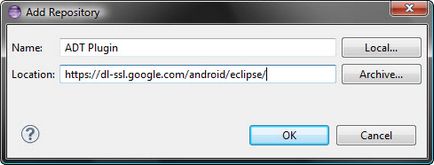
Conectarea magaziei Google pentru a instala plugin-ul ADT în Eclipse
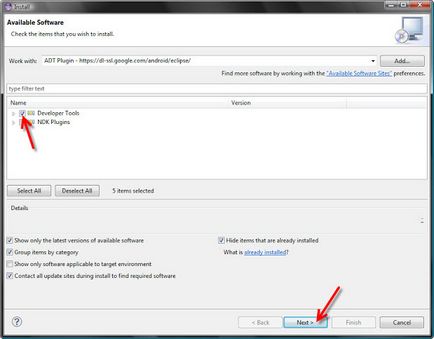
instalați Developer Tools în Eclipse
?php include ($ _SERVER [ "DOCUMENT_ROOT"] "/ vstavki / blokvtext2.html".); ?>
Pasul 4: Instrumente de actualizare și platforma Android la cea mai recentă versiune. Eclipse IDE pentru a lucra cu aplicațiile Android este acum configurat, dar ai nevoie pentru a obține cea mai recentă versiune a platformei instrumente SDK și platforma Android. Prin urmare, faceți clic pe butonul «Deschidere SDK Manager de». În fereastra care se deschide, bifați caseta pentru «Tools» și cea mai recentă versiune de Android (a mea este 4.4). și apoi faceți clic pe butonul «Install».
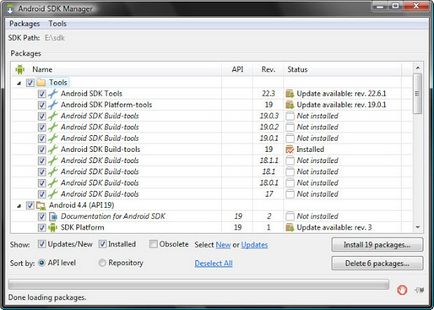
Instrumente de actualizare și platforma Android la cea mai recentă versiune
În fereastra următoare veți vedea o listă de pachete instalate. Citiți și acceptați acordul de licență, apoi faceți clic pe butonul «Install».
Pasul 5: Instalarea ADT Manager de traduceri Plugin. Ce este ADT Manager de traduceri Plugin? ADT Manager de traduceri Plugin - este Android SDK instrument plug-in care vă permite să lucrați cu siruri de caractere în locația corectă. Cum să-l instalați?
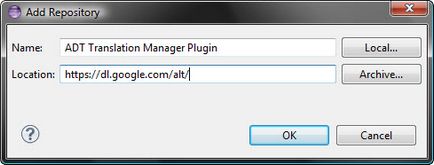
Instalarea ADT Manager de traduceri Plugin în Eclipse
Pe aceasta am totul. Vă mulțumesc pentru atenție. Mult noroc!
De ce ai nevoie de asta? există planuri de a dezvolta Android-aplicații?
Ar fi interesant dacă faci acest lucru, sau preferă, modul în care are de mult timp și efort crearea acestui tip de aplicație. Scopul - înțelegerea costurilor forței de muncă, consumatoare de timp, etc. Uneori există gânduri cu privire la crearea unui mic cerc de fani de orice activitate, cum ar fi un hobby astfel de aplicații. dar ceea ce poate avea ca rezultat - nu este clar. În plus, tinerii interesați în a face - în vârstă de 12-13 ani, și aș dori să recomande ceva la studiu în acest domeniu, în timp ce dobânda nu este diminuat. -)))
nu 2Kay se angajează să spun nimic în avans, dar încă mai au capacitatea și dorința vom investiga. deși am bătut deja 33 :-)
Specialist web # 8209; un designer, dezvoltator, optimizator, copywriter, blogger și doar un om bun.